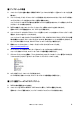User Manual
4. 電源を入れ直したあと、もう一度 UPLOAD MENU 画面が表示されたら、UPLOADER SELECT ボタンがオン
になっている残りの CPU を上記の手順 2.~3.にしたがってアップデートします。
NOTE:
PM5D-RH をお使いで AD IN/STIN のバージョンが表示されない場合は、以下の手順にしたがって、ファームウェ
アを消去してから、もう一度 AD IN/STIN をアップデートしてください。
1. [RECALL]ボタンと[SHIFT]ボタンを押しながら電源を入れて、UPLOAD MENU 画面を表示させます。
2. CURRENT FIRMWARE の AD IN/STIN の左にある SEL ボタンですべての AD IN/STIN を選択し、ERASE ボ
タンをクリックします。
3. OK ボタンをクリックして、消去を実行します。
消去を実行すると、すべての AD IN/STIN のファームウェアが消去されます。
4. 消去完了後に電源を切り、[RECALL]ボタンと[SHIFT]ボタンを押しながら電源を入れ直して、もう一度
UPLOAD MENU 画面を表示させます。
AD IN/STIN のファームウェアが消去されていると、トップパネルの AD IN セクションのすべての+48V LED が
点灯/消灯を繰り返します。
5. UPLOAD MENU 画面で、すべての AD IN/STIN の UPLOADER SELECT ボタンをオンにし、UPLOAD ボタンを
クリックします。
選択された AD IN/STIN のアップデートが開始され、進捗状況がプログレスバーに表示されます。このとき、
AD IN/STIN 欄は CURRENT FIRMWARE/UPLOADER の両方で空欄になりますが、アップデートは正常に実
行できます。アップデートが完了するまで電源は切らないでください。
6. プログレスバーが 100%になり、「Please Re-start!」のメッセージが表示されたら、PM5D の電源を入れ直し
ます。
7. UTILITY ファンクションの PREFERENCE 2 画面で、AD IN/STIN のバージョンがすべて表示されていることを
確認します。
■ 内蔵メモリーの初期化
1. 上記 CPU のアップデートが完了後、PM5D の電源を入れ直すと、通常のオープニング画面に続いて、
INITIALIZE MENU 画面が表示されます。
INITIALIZE MENU 画面が表示されない場合は、SCENE MEMORY [STORE]キーを押しながら、電源を入れ
直してください。
2. INITIALIZE ALL MEMORIES ボタンをクリックして、メモリー初期化を実行します。
3. メモリー初期化が完了したら、電源を入れ直します(または CANCEL ボタンをクリックします)。
■ フェーダーのキャリブレーション
1. SUB の CPU がアップデートされた場合や、フェーダーのキャリブレーションに問題がある場合は、FADER
CALIBRATION 画面が表示されます。
問題が検出されたフェーダーは、ボタンがオン(緑色)になっていて、あらかじめチェックマークも付いてい
PM5D アップグレードガイド 4